วิธีทำโบรชัวร์ใน Google Docs
นี่คือคำแนะนำเกี่ยวกับวิธีการสร้างโบรชัวร์ใน Google(how to make a Brochure in Google Docs)เอกสาร โบรชัวร์คือนิตยสารประเภทหนึ่งที่ให้ข้อมูลเกี่ยวกับผลิตภัณฑ์หรือบริการ ประกอบด้วยรูปภาพและเนื้อหาที่เป็นข้อความที่ให้ภาพรวมของบริการ โดยทั่วไปจะใช้เพื่อโฆษณาผลิตภัณฑ์ของคุณ เข้าถึงผู้ชมจำนวนมากขึ้น และให้ลูกค้าของคุณทราบข้อมูลเพิ่มเติมเกี่ยวกับบริการของคุณ
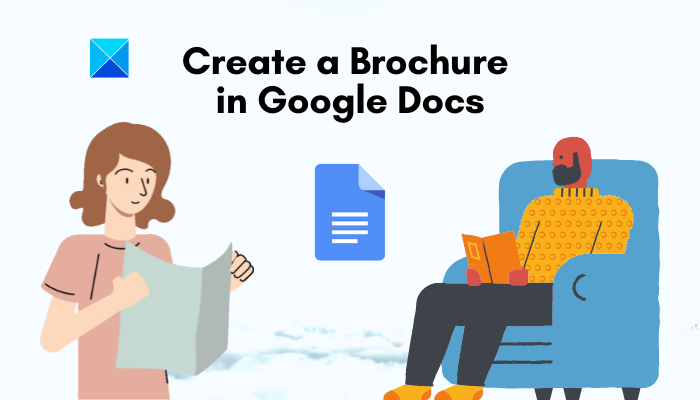
ตอนนี้ ถ้าคุณต้องการสร้างโบรชัวร์ในGoogle Docsบทช่วยสอนนี้จะช่วยคุณได้ ในบทความนี้ ฉันจะพูดถึงสองวิธีที่แตกต่างกันพร้อมขั้นตอนทีละขั้นตอนในการทำโบรชัวร์ในGoogle เอกสาร (Google Docs)ดังนั้น เพื่อไม่ให้เป็นการเสียเวลา เรามาเริ่มกระบวนการทำโบรชัวร์ในGoogle เอกสาร(Google Docs)กันดีกว่า
วิธีทำโบรชัวร์ในGoogle Docs
ต่อไปนี้คือสองวิธีที่ฉันจะพูดถึงในการออกแบบโบรชัวร์ในGoogle เอกสาร(Google Docs) :
- ใช้เทมเพลต(Template) โบรชัวร์ เพื่อสร้างโบรชัวร์สองหน้า
- สร้างโบรชัวร์ในGoogle DocsจากScratchด้วยตนเอง
ให้เราพูดถึงวิธีการเหล่านี้โดยละเอียด!
1] ใช้(Use)เทมเพลตโบรชัวร์(Brochure Template)เพื่อสร้างโบรชัวร์สองหน้า
คุณสามารถใช้เทมเพลตที่ออกแบบไว้ล่วงหน้าเพื่อสร้างโบรชัวร์ ต่อไปนี้เป็นขั้นตอนในการสร้างโบรชัวร์สองหน้าโดยใช้เทมเพลตที่มีอยู่:
- เปิด Google เอกสารในเบราว์เซอร์ของคุณ
- ไปที่ ไฟล์ > ใหม่ > จาก ตัวเลือกFile > New > From Template
- เรียกดู(Browse)และเลือกแม่แบบโบรชัวร์(Brochure)
- ปรับแต่งโบรชัวร์ตามความต้องการของคุณ
- บันทึกเอกสารโบรชัวร์หรือพิมพ์โดยตรง
ขั้นแรก เปิดGoogle เอกสาร(Google Docs)ในเว็บเบราว์เซอร์ของคุณ แล้วเปิดเอกสารที่มีอยู่หรือสร้างเอกสารเปล่าใหม่ ตอนนี้ ไปที่ เมนู ไฟล์(File)จากนั้นคลิกที่ ตัวเลือก ใหม่(New)แล้วเลือกตัวเลือกจากเทมเพลต( From Template)
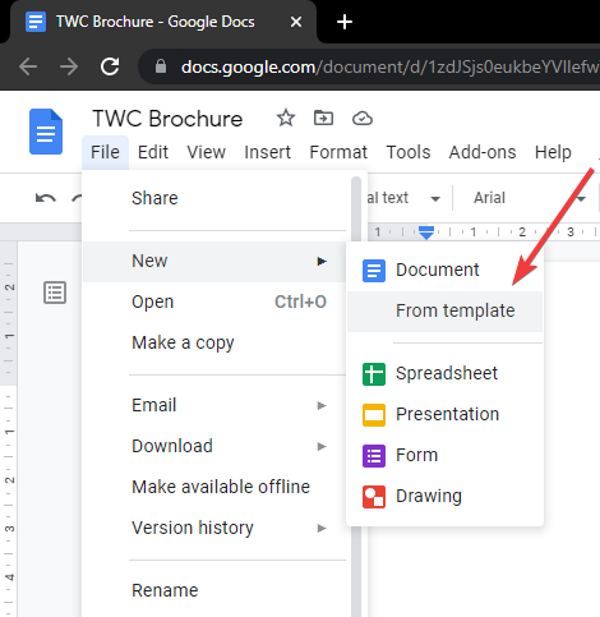
ใน หน้า แกลเลอรีเทมเพลต( Template gallery)ให้ค้นหาเทมเพลตโบรชัวร์ ด้วยตนเอง (Brochure)คุณมักจะพบมันในหมวดงาน (Work)เลือกเพื่อเปิดและแก้ไขเพื่อสร้างโบรชัวร์ของคุณเอง
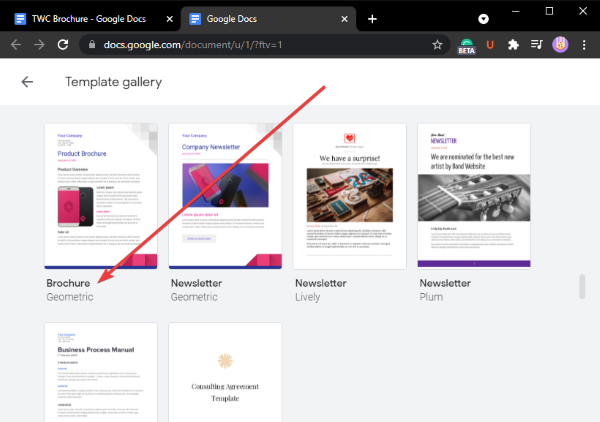
ตอนนี้ คุณจะเห็นตัวอย่างการออกแบบโบรชัวร์ที่คุณสามารถปรับแต่งได้ตามความต้องการของคุณ คุณสามารถเพิ่มรูปภาพใหม่ แทนที่รูปภาพที่มีอยู่ แก้ไขหัวเรื่องและเนื้อหาหลัก กำหนดแบบอักษรและลักษณะที่ปรากฏ และทำสิ่งต่างๆ ได้อีกมากมาย
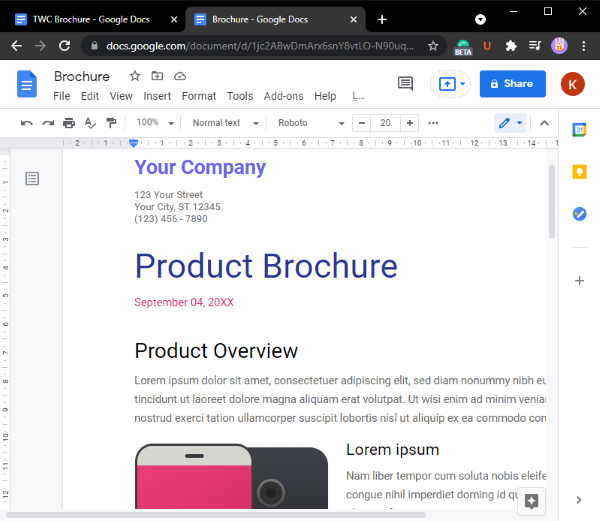
เมื่อเสร็จแล้ว คุณสามารถดาวน์โหลดโบรชัวร์สุดท้ายในรูปแบบต่างๆ เช่นDOCX , PDF , RTF , ODT , EPUBและรูปแบบอื่นๆ คุณยังสามารถเผยแพร่โบรชัวร์ไปยังเว็บหรือพิมพ์โดยตรง
2 ](] Manually)สร้างโบรชัวร์ด้วยตนเองในGoogle DocsจากScratch
นอกจากการใช้เทมเพลตโบรชัวร์แล้ว คุณยังสามารถสร้างโบรชัวร์ในGoogle เอกสาร(Google Docs)ได้ตั้งแต่ต้น นี่คือขั้นตอนโดยขั้นตอนสำหรับสิ่งนั้น:
- ไปที่Google Docsและสร้างเอกสารเปล่า
- กำหนดค่าตัวเลือกการตั้งค่าหน้าตามโบรชัวร์
- เพิ่มตารางและตั้งค่าเค้าโครงตาราง (สำหรับปกหน้า)
- เพิ่มหน้าใหม่ที่มีขนาดตารางและเค้าโครงเดียวกัน (สำหรับหน้าภายใน)
- แทรกเนื้อหา(Insert Content)ลงในโบรชัวร์(Brochure) ของคุณ รวมทั้งรูปภาพ ไอคอน ข้อความ ฯลฯ
- ซ่อนโครงร่างตาราง
- บันทึกโบรชัวร์หรือพิมพ์โบรชัวร์สามทบบนเครื่องพิมพ์สองหน้า
ขั้น แรก เปิดGoogle Docsและสร้างเอกสารเปล่า
ตอนนี้ คุณต้องตั้งค่าการกำหนดค่าหน้าตามข้อกำหนดของโบรชัวร์ของคุณ เพื่อไปที่ เมนู ไฟล์(File)และคลิกที่ตัวเลือก การ ตั้งค่าหน้า (Page Setup)และเลือกการวางแนวหน้าเป็นแนวนอน(Landscape)และตั้งค่าระยะขอบตามนั้น
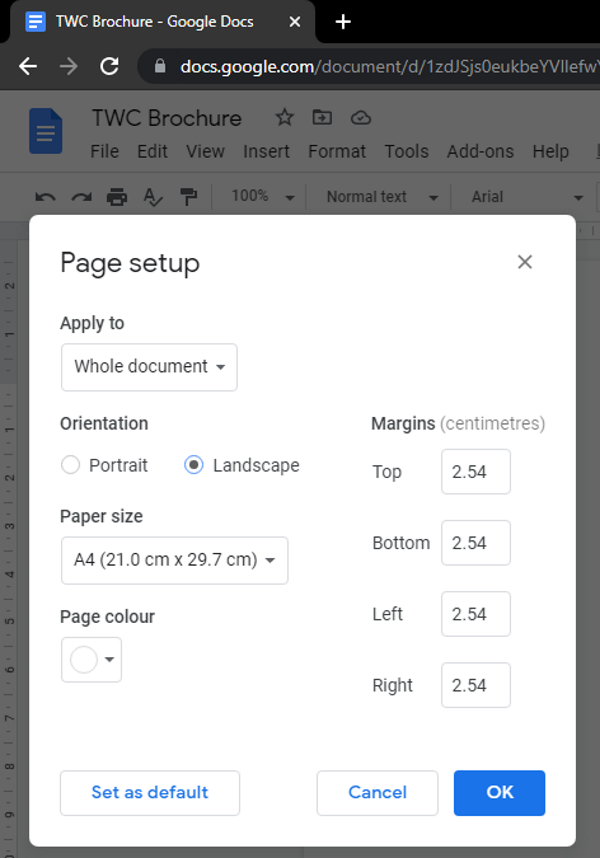
ถัดไป คุณต้องเพิ่มตารางเพื่อออกแบบโบรชัวร์ของคุณ คุณยังสามารถเพิ่มตารางขนาดที่กำหนดเองตามประเภทของโบรชัวร์ที่คุณต้องการสร้าง ที่นี่ ฉันได้เพิ่มตารางที่มีสามคอลัมน์และหนึ่งแถวเพื่อ สร้างโบรชัวร์ สามพับ(create a tri-fold brochure)
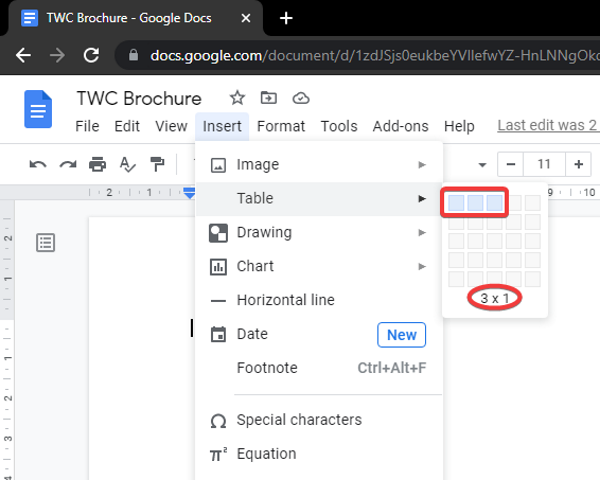
หลังจากเพิ่มตารางแล้ว ให้ขยายขนาดของแถวโดยเลือกและลากบรรทัดด้านล่างไปจนสุดหน้า
อีกครั้ง(Again)เพิ่มหน้าใหม่ที่มีขนาดตารางและเค้าโครงเหมือนด้านบน นี้สำหรับโบรชัวร์หน้าภายใน
เมื่อคุณได้เพิ่มตารางลงในทั้งด้านหน้าและด้านในแล้ว คุณสามารถเริ่มเพิ่มเนื้อหาของคุณเพื่อสร้างโบรชัวร์ของคุณได้ เพียง(Simply)เพิ่มรูปภาพ โลโก้ ข้อความ ภาพวาด วันที่ แผนภูมิ ไอคอน และอื่นๆ นอกจากนี้ คุณสามารถจัดแนวเนื้อหาตามนั้น เปลี่ยนแบบอักษร จัดรูปแบบเนื้อหาทั้งหมด และทำสิ่งต่างๆ ได้มากขึ้นด้วยการออกแบบโบรชัวร์ คุณยังสามารถเล่นกับสีพื้นหลัง สีข้อความ และประเภทแบบอักษรเพื่อทำให้โบรชัวร์ของคุณดูน่าสนใจและมีสไตล์มากขึ้น
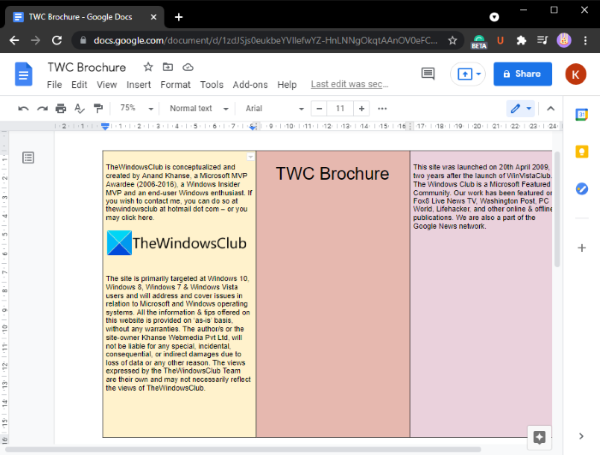
เมื่อคุณเขียนเนื้อหาหลักในโบรชัวร์เสร็จแล้ว คุณสามารถซ่อนโครงร่างจากตารางเพื่อทำให้ดูเหมือนโบรชัวร์ เพื่อไปที่ เมนู รูปแบบ(Format)และคลิกที่ตัวเลือกTable > Table Propertiesจาก หน้าต่างโต้ตอบ คุณสมบัติ(Properties) ของตาราง ตั้งค่าความกว้างของเส้นขอบตารางเป็น 0pt แล้วกดปุ่ม OK
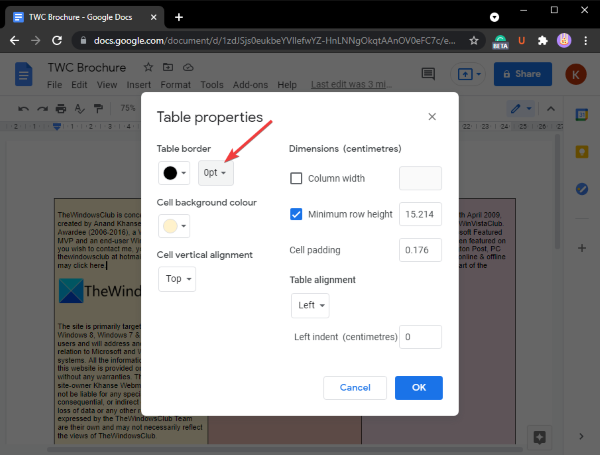
เมื่อเสร็จสิ้น คุณสามารถพิมพ์โบรชัวร์โดยตรงบนเครื่องพิมพ์สองด้านที่มีทั้งด้านหน้าและด้านใน นอกจากนี้ คุณสามารถดาวน์โหลดโบรชัวร์ในรูปแบบที่รองรับหรือเผยแพร่บนเว็บเพื่อให้ทุกคนดูออนไลน์ได้
แค่นั้นแหละ! หวังว่านี่จะช่วยคุณสร้างโบรชัวร์ในGoogle เอกสาร(Google Docs)โดยไม่ยุ่งยาก
ตอนนี้อ่าน:(Now read:)
- วิธีสร้างหนังสือเล่มเล็กหรือหนังสือใน Word(How to create a Booklet or Book in Word)
- วิธีสร้างใบปลิวใน Word(How to create a flyer in Word.)
Related posts
วิธีการหมุนข้อความในแอปเว็บ Google Sheets
วิธีการสร้าง Drop Cap ใน Google Docs ในไม่กี่นาที
Fix Google Docs Spellcheck ทำงานไม่ถูกต้อง
วิธีการใส่ Text Box ใน Google Docs
วิธีทำ Google Slides loop โดยไม่ต้องเผยแพร่
วิธีการสร้างและปรับเปลี่ยนรายการแบบหล่นลงในแผ่น Google
วิธีการสองเท่าใน Google Docs
วิธีเพิ่ม Watermark ใน Google Docs
ที่ดีที่สุด Google Sheets add-ons เพื่อปรับปรุงประสิทธิภาพการผลิต
เทมเพลตประวัติย่อที่ดีที่สุดสำหรับ Google Docs เพื่อสร้าง CV ระดับมืออาชีพ
วิธีการเปลี่ยน Page Margin and Color ใน Google Docs
วิธีการเพิ่ม Citations and References ใน Google Docs
วิธีการผสานและเซลล์ที่ไม่เคลื่อนไหวใน Google Doc Table
วิธีการใส่ Table ของ Contents ใน Google Docs
วิธีการเลเยอร์และกลุ่ม Images ใน Google Docs
Best Invoice Templates สำหรับ Google Docs สำหรับ Freelancers, Small Business
Google Sheets and Excel Online Calendar templates ที่ดีที่สุด
วิธีการเปรียบเทียบเอกสารสองฉบับใน Google Docs
คุณห่อข้อความรอบ ๆ รูปภาพใน Google Docs อย่างไร
วิธีการลบ Gridlines จาก A Google Sheet document
